Настроить расписание🔗
Вы можете настроить работу освещения по расписанию.
Расписание настраивается через приложение AWADA по часам и минутам для каждого дня недели.
Как настроить🔗
Рассмотрим на примере, в котором производственному помещению нужно настроить три режима:
- Дежурный режим (с 00:00 до 07:00) — большинство светильников в цеху выключены, а оставшиеся работают на заданную мощность. Для этого ранее была создана и сохранена световая сцена.
- Рабочий режим (с 07:00 до 00:00)— свет регулируется датчиками освещенности и присутствия.
- Выходные — все светильники выключены.
Чтобы попасть в настройку расписания, нажмите в левом нижнем углу приложения.
Дежурный и рабочий режимы🔗
- Выберите нужную локацию или весь объект для настройки.
- Переключите тумблер Автоматическая работа по расписанию.
- Нажмите +.
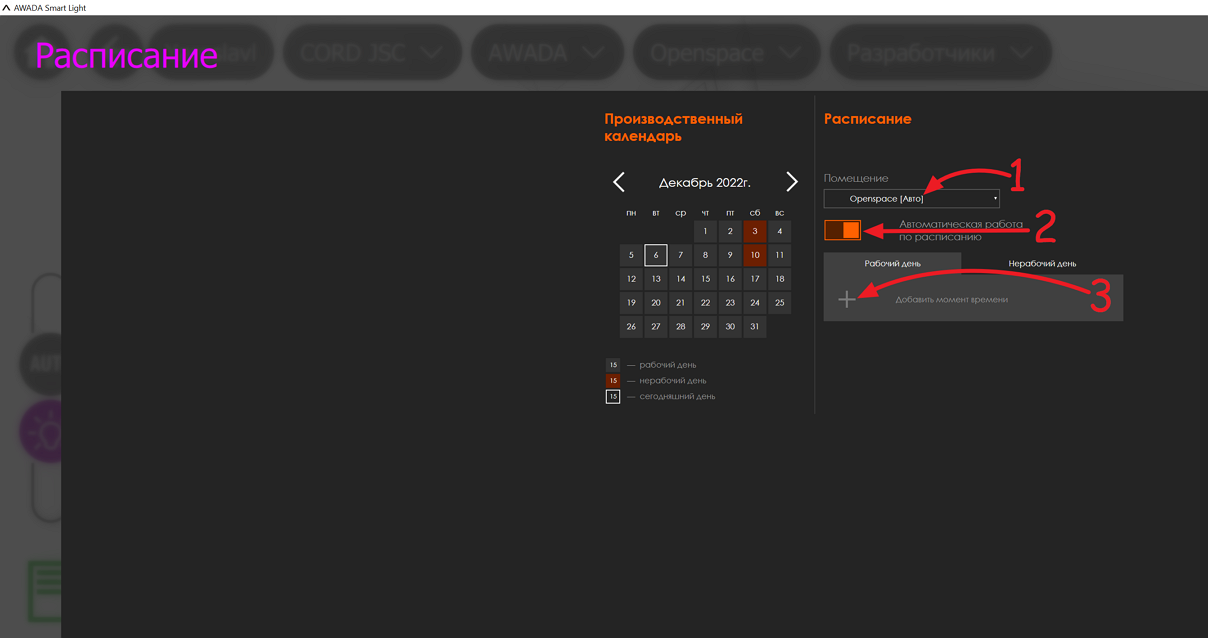
- Укажите время и нажмите . Удобнее всего заполнять расписание последовательно, начиная с 00:00:00.
- Выберите, что вы планируете настроить:
- Вся локация — можно выбрать световую сцену для помещения. В примере подходит для дежурного режима.
- Световые зоны — можно указать один из пяти профилей для световой зоны. Подходит для рабочего режима.
- Отдельные светильники, TW/RGB(W)-светильники — задать настройки для отдельных светильников. Могут работать независимо от световых сцен и световых зон.
- Нажмите + и выберите действие. Для дежурного режима это та световая сцена, которая была заранее сохранена. Таким образом вы настроите дежурный режим.
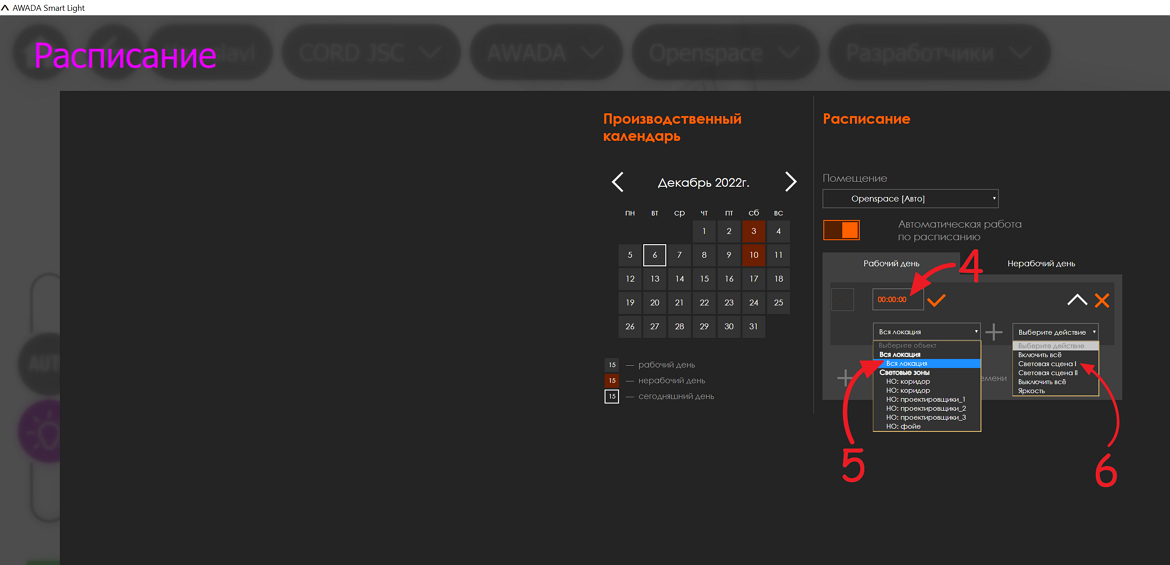
- Нажмите + напротив поля Добавить момент времени.
- Укажите время 07:00:00 и нажмите .
- Так как в рабочем режиме должна работать автоматика, включите все световые зоны помещения или укажите для зон нужные профили:
- если подходит первый профиль, то просто укажите Включить;
- если нужен другой профиль, то сначала выберите профиль для этой зоны, затем еще раз укажите эту зону и нажмите Включить.
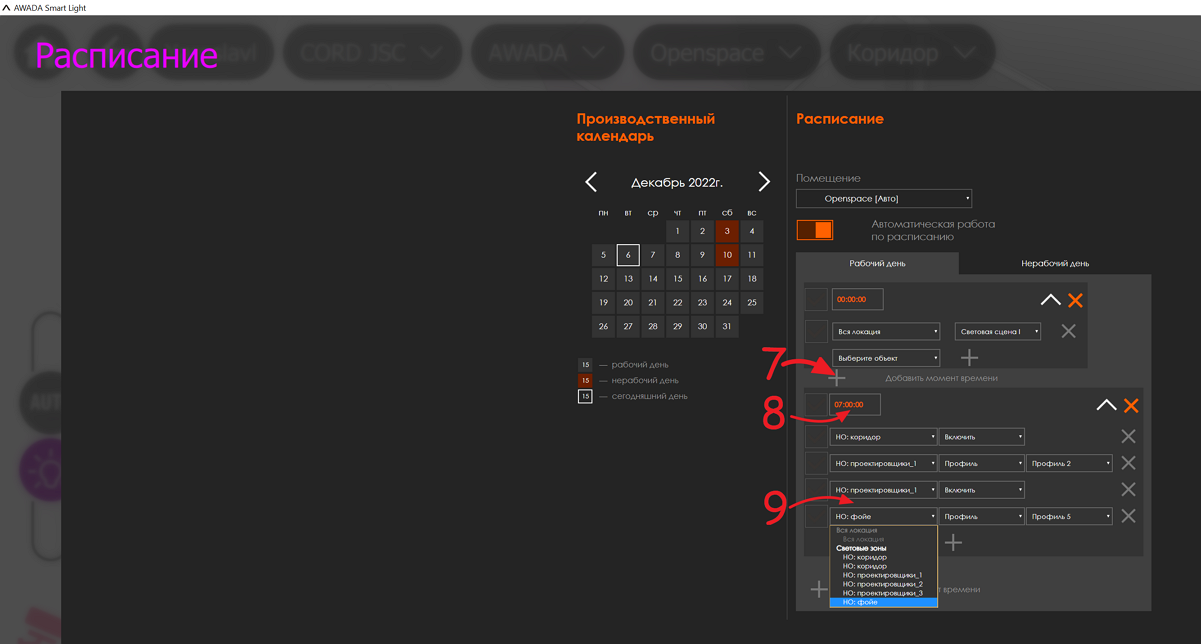
После этого по будням будет работать два режима.
Выходные🔗
- В производственном календаре укажите дни, которые будут нерабочими.
- Перейдите на вкладку Нерабочий день.
- Нажмите +.
- Укажите время 00:00:00 и нажмите .
- Выберите Вся локация.
- Нажмите + и выберите действие Выключить все.
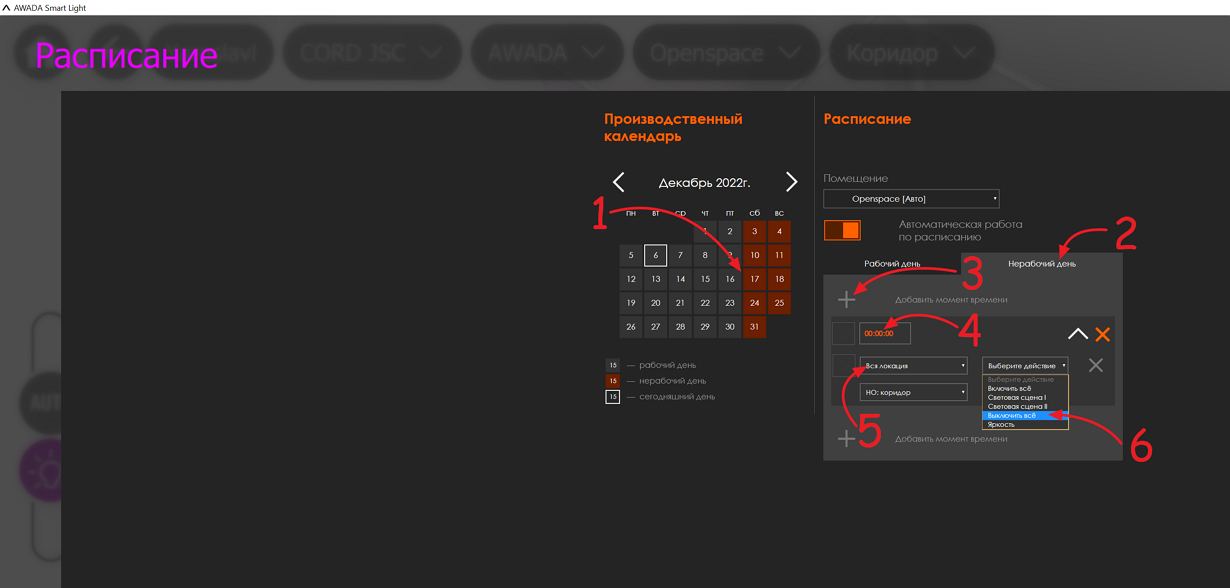
По выходным освещение на объекте не будет работать.
Освещение по алгоритму🔗
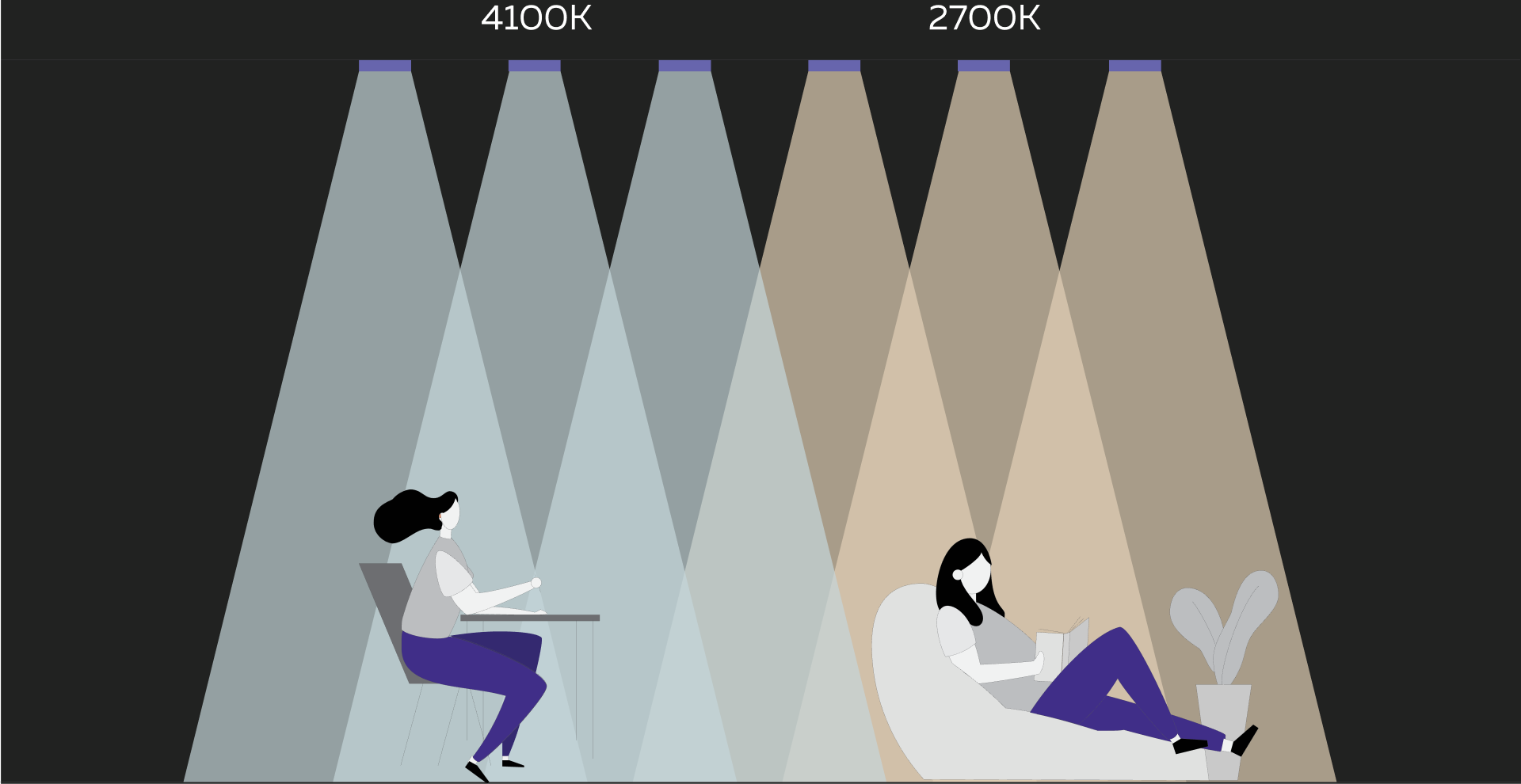
RGB(W)- и TW-светильники можно отрегулировать так, что у них в течение дня будет меняться цветовая температура. Это может позитивно влиять на самочувствие и трудоспособность в производственных помещениях и в офисах с недостатком дневного света в светлое время суток, а также в осенне-зимний период.
Настроить смену цветовой температуры можно через расписание: при выборе нужно выбирать Светильники TW. Чем больше временных отрезков и чем меньше разница температуры между ними, тем плавнее будет меняться цветовая температура светильников.